题目内容
使用图片自动更正功能
题目答案
第1步,打开Word2013文档窗口,切换到“插入”功能区。在“插图”分组中单击“图片”按钮向Word文档中插入一张图片,并选中该图片,如图1所示。

第2步,在Word2010文档窗口中依次单击“文件”→“选项”命令,如图2所示。

第3步,在打开的“Word选项”对话框中切换到“校对”选项卡,在“自动更正选项”区域单击“自动更正选项”按钮,如图3所示。

第4步,打开Word2010“自动更正”对话框,并且切换到“自动更正”选项卡。保持“带格式文本”单选框的选中状态,在“替换”编辑框中输入文字内容(英文字符区分大小写),“替换为”编辑框保持不变。输入完毕单击“添加”按钮,如图4所示。
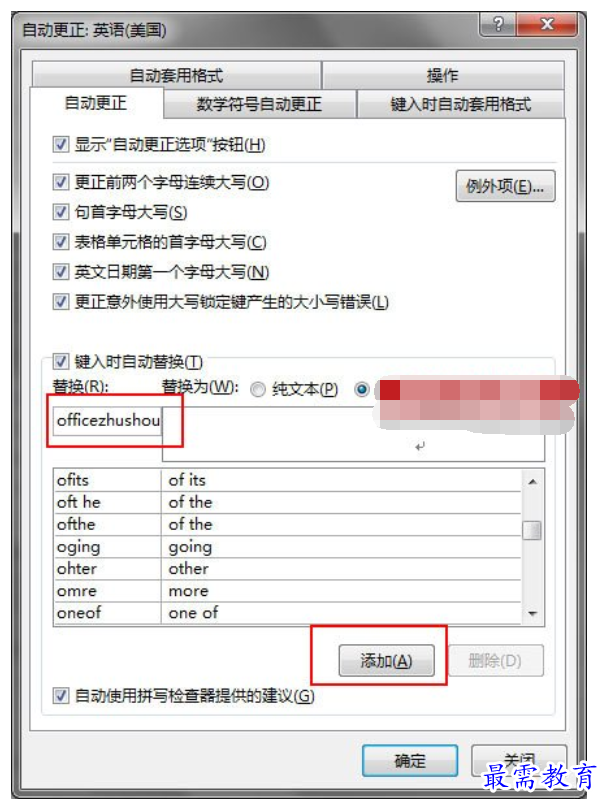
第5步,完成自动更正条目的添加后单击“确定”按钮关闭“自动更正”对话框。在Word文档中输入准备被替换的字符(英文字符区分大小写),并按回车键,则输入的内容将被自动替换为图片。




点击加载更多评论>>